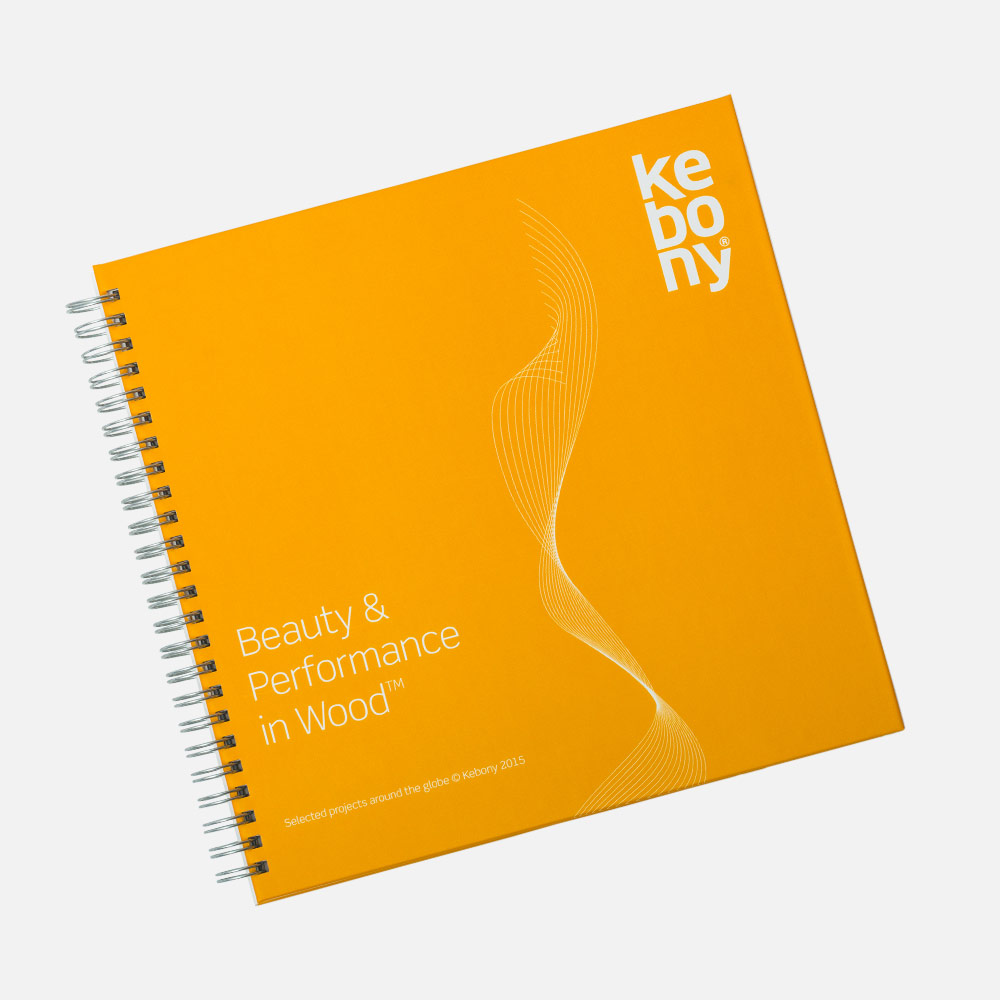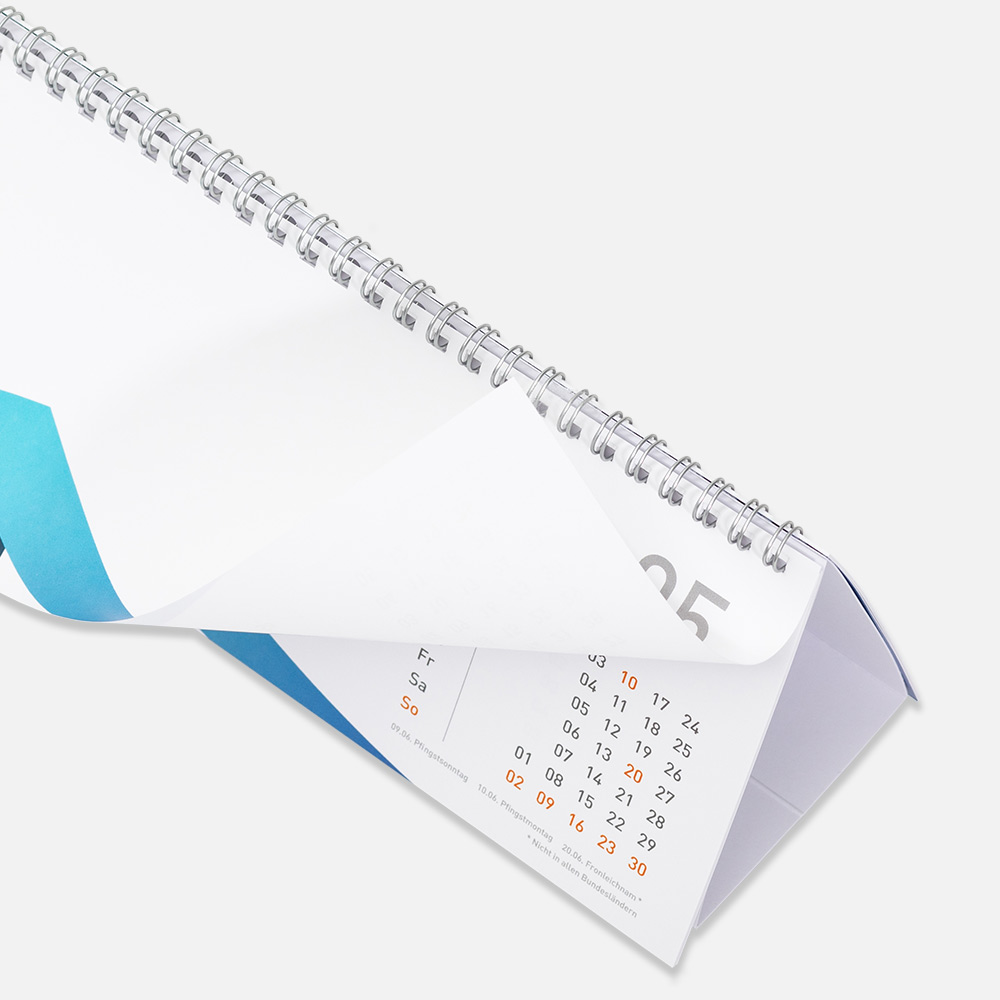Wie lege ich eine Perforation für mein Druckprojekt an?
Perforationen machen – im wahrsten Sinne des Wortes – „mehr“ aus Ihrem Druckprojekt. Problemlos ist es damit möglich einzelne Bereiche abzutrennen und einzeln weiterzuverwenden; sehr praktisch beispielsweise für Coupons, Gutscheine oder auch Bestellformulare.
Für das Anlegen einer Perforation stehen Ihnen bei viaprinto zwei Möglichkeiten zur Verfügung. Entweder Sie entscheiden sich für den Perforationseditor (eignet sich besonders für Gelegenheitsnutzer oder Laien) oder für eine Erstellung in einem Layout-Programm mit den passenden Perforationslinien, in diesem Tutorial exemplarisch dargestellt in Adobe InDesign.
Perforationseditor
Ausgangssituation
Sie möchten eine Perforation in Ihrem Druckprojekt anlegen und möchten dazu unseren Perforationseditor nutzen.
Vorgehensweise
Schritt 1: Produkt konfigurieren

Nehmen Sie die Konfiguration Ihres Druckproduktes nach Ihren Wünschen vor, beispielsweise Format, Farbe und Papier. Unter dem Reiter „Perforation“ können Sie die Anzahl und Lage der entsprechenden Linien bestimmen.
Schritt 2: Produkt konfigurieren
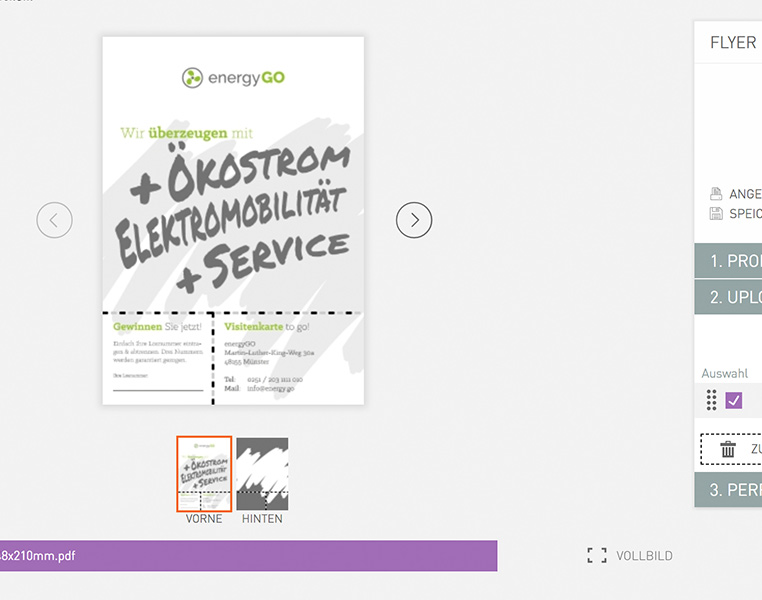
Unter „Upload & Vorschau“ laden Sie Ihre Druckdatei als JPEG oder PDF hoch. Sie erhalten eine Vorschau mit den entsprechend voreingestellten Perforationslinien in der Standard-Konfiguration.
Schritt 3: Perforationseditor
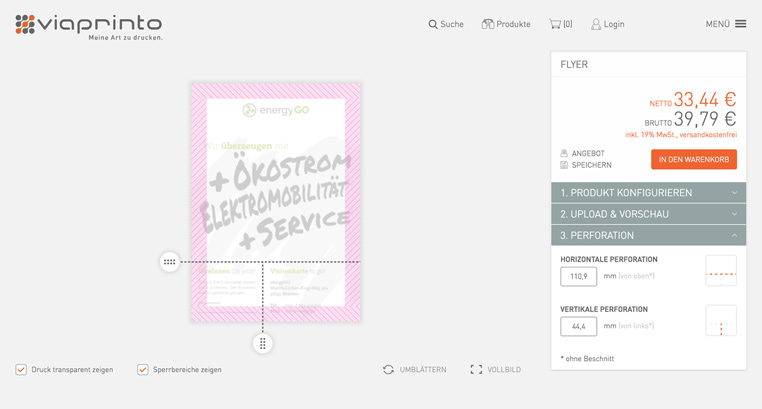
Eine individuelle Einstellung können Sie im Editor unter „Perforation“ vornehmen. Dort verändern Sie die Position der Perforationslinien durch einfaches Ziehen der Schieberegler und legen sie damit genau an die Stelle, an der Ihre Perforation benötigt wird. Dabei werden Ihnen die Sperrbereiche in roter Schraffur angezeigt, in denen keine Perforation möglich ist.
Die Regler lassen sich nicht in diesen Bereich ziehen – Sie können also nicht unbeabsichtigt in einem Sperrbereich landen.

Zusätzlich gibt es die Möglichkeit die horizontalen und vertikalen Werte für Ihre Perforation manuell einzugeben.
Durch die Funktion „Umblättern“ sehen Sie sowohl die Vorder- als auch die Rückseite und die dort geplanten Perforationen. Für eine bessere Sichtbarkeit können Sie sich den Druck ebenfalls transparent anzeigen lassen.
Sind Sie zufrieden mit dem Ergebnis, ist das Anlegen Ihrer Perforation abgeschlossen und Sie können Ihr Produkt in den Warenkorb legen.
Anlage in InDesign
Ausgangssituation
Sie möchten eine Perforation in Ihrem Druckprojekt anlegen und nutzen dazu das Programm InDesign.
Vorgehensweise
Schritt 1: Erstellen Ihrer Druckdatei
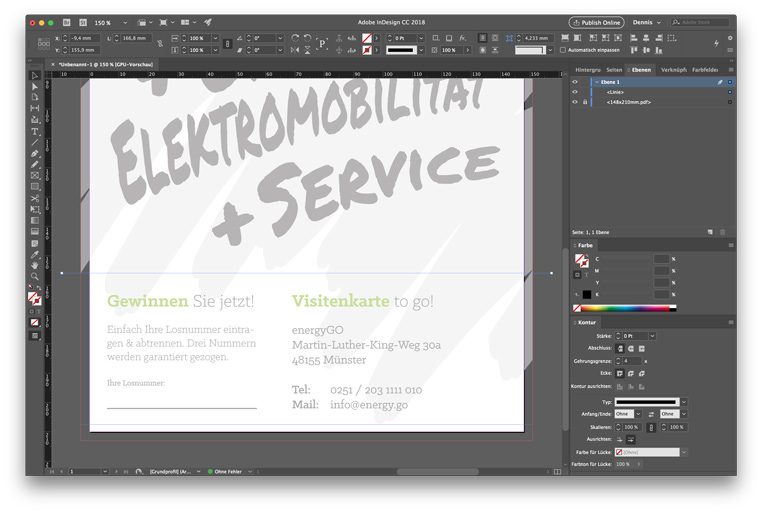
Achten Sie bitte darauf die Perforationslinien als durchgehende Linien anzulegen, die von einer Kante zur gegenüberliegenden oder zu einer orthogonal verlaufenden zweiten Linie führen.
Schritt 2: Anlegen einer Sonderfarbe
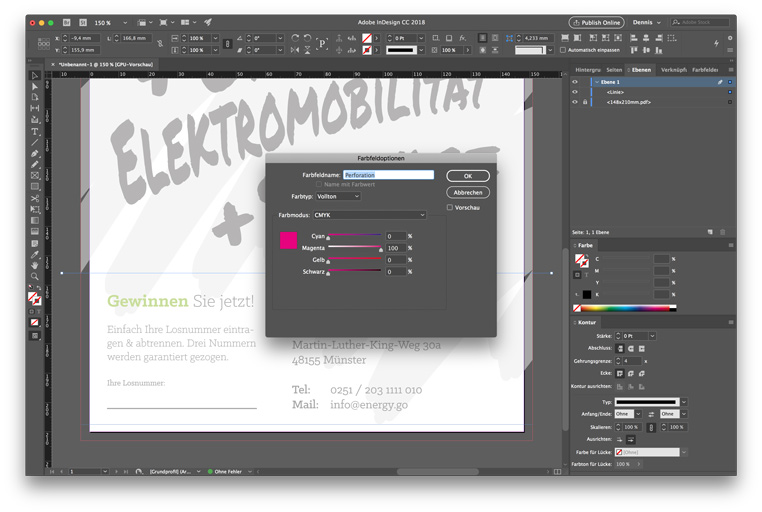
Legen Sie eine Sonderfarbe an, indem Sie über das Feld „Farbfelder“ eine neue Farbe des Typs „Vollton“ erstellen. Geben Sie der Farbe den Namen „Perforation“. Obwohl der Farbton frei wählbar ist, wird üblicherweise Magenta verwendet. Der Tonwert muss 100 % betragen und darf keine Farbraster oder grafischen Effekte wie z.B. Verläufe oder Transparenzen aufweisen. Färben Sie Ihre Perforationslinien nun mit dieser Farbe ein. Speichern Sie Ihre Datei ab.
Schritt 3: Produkt konfigurieren

Sie nehmen die Konfiguration Ihres Produktes (bspw. Format, Grammatur, Farbe) vor und wählen unter „Perforation“ die Anzahl und Anordnung Ihrer Perforationslinien.
Schritt 4: Upload & Vorschau
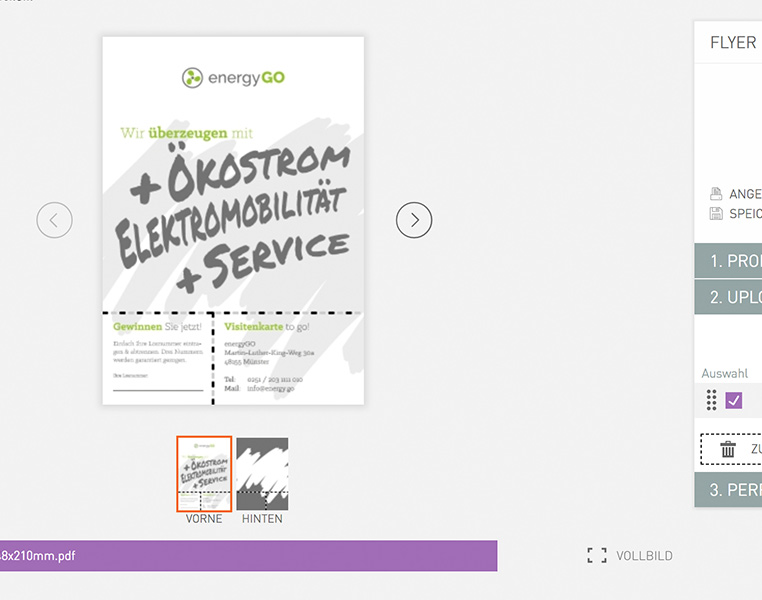
Ihre fertige Druckdatei laden Sie nun unter „Upload & Vorschau“ hoch. Die Perforationslinien werden automatisch erkannt und gesetzt. In der Vorschau sind sie nun sichtbar.
Schritt 5: Perforation im Editor prüfen
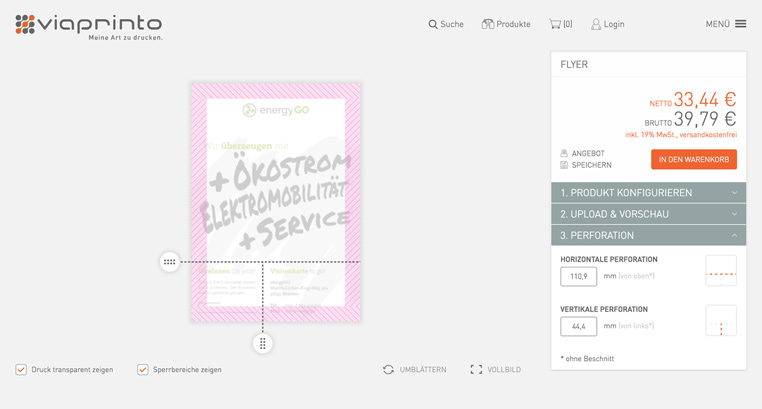
Unter dem Punkt „Perforation“ können Sie die Position Ihrer Perforationslinien nochmals prüfen, bevor Sie Ihr Produkt in den Warenkorb legen.
Bei der Anlage Ihrer Druckdateien achten Sie bitte auf die Layoutvorgaben, die Sie im Datenblatt Perforation finden.